Menu Listes, Déclaration TVA, onglet Info
Après avoir comptabilisé toutes les factures d'achat et de vente dans une certaine période de TVA, vous imprimez la déclaration. La déclaration est déjà pourvue de vos données d'enregistrement de TVA et - à votre signature près - elle est prête à l'envoi.
![]() Vous ne devez coller la vignette d'identification que si l'adresse du siège administratif (remplie dans les paramètres généraux) n'est pas la même que l'adresse du siège social.
Vous ne devez coller la vignette d'identification que si l'adresse du siège administratif (remplie dans les paramètres généraux) n'est pas la même que l'adresse du siège social.
Vous pouvez effectuer un calcul de la déclaration de TVA à n'importe quel moment. Ceci n'a aucune influence sur la comptabilité. La période de TVA n'est clôturée que lorsque vous indiquez que la déclaration de TVA est définitive. Vous ne pouvez alors plus modifier les factures ou comptabiliser de nouvelles factures pour cette période.
![]() Relevé trimestriel livraisons intracommunautaires
Relevé trimestriel livraisons intracommunautaires
Lors de l'impression de la déclaration de TVA, un message à l'écran vous prévient lorsque vous devez également déposer la Liste des livraisons intracommunautaires.
Choisissez le menu Listes, Déclaration TVA. L'écran Imprimer la déclaration TVA est ouvert.
Remplissez l'Année de déclaration et le numéro d'ordre de la période de TVA.
Les champs De/à période sont remplis automatiquement. Il s'agit de la période comptable, celle-ci peut également être configurée sur Mois, Trimestre ou Année.
![]() Période de TVA et comptable
Période de TVA et comptable
Dans un dossier avec une déclaration trimestrielle et une période comptable sur Mois, la période de TVA 3 concerne juillet, août et septembre, à condition que l'exercice commence en janvier.
Si l'exercice commence en juillet, la période de TVA 3 concerne janvier, février et mars de l'année civile suivante!
Cochez - si nécessaire - les champs pour commander des vignettes d'identification et/ou des formulaires de paiement ou pour demander une restitution.
Cochez - si nécessaire - le champ Acompte décembre (1-20) calculé exactement pour remplir la grille 91.
Remplissez les champs Date, Téléphone, Nom et Qualité.
Configurez la langue dans le champ Langue d'impression et sauvegardez avec F5.
Les champs des données fixes et la langue d'impression seront alors déjà remplis pour les déclarations suivantes. La date est automatiquement actualisée.
![]() Si la langue d'impression n'est pas remplie, la déclaration de TVA est imprimée en français.
Si la langue d'impression n'est pas remplie, la déclaration de TVA est imprimée en français.
Cliquez sur le bouton Calculer<F7>.
La déclaration de TVA est calculée et la date du calcul apparaît dans le champ Dernier calcul le.
Cliquez sur l'icône Imprimer ![]() pour imprimer ou sur Exemple d'impression
pour imprimer ou sur Exemple d'impression ![]() pour consulter la déclaration à l'écran.
pour consulter la déclaration à l'écran.
Le calcul définitif de la déclaration de TVA est automatiquement imprimé à la page 2 et n'est destiné qu'à un usage interne.
Cliquez sur le bouton Rendre définitif si vous déposez cette déclaration de TVA.
Vous ne pouvez plus modifier ou comptabiliser de factures d'achat ou de vente dans cette période de TVA.
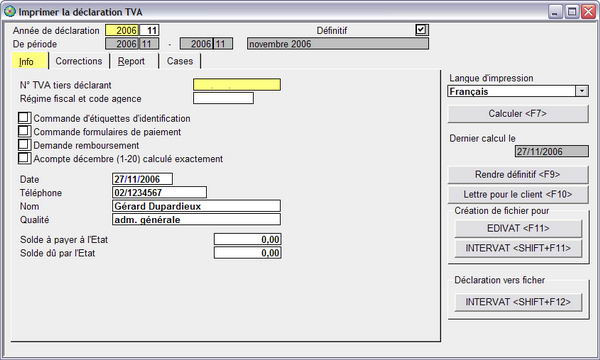
Vous pouvez également consulter les grilles de TVA calculées dans l'onglet Cases.
Si le résultat d'une des grilles de TVA est négatif, celui-ci est rempli dans l'onglet Report. Ces montants reportés sont automatiquement traités lors de la déclaration de TVA suivante.
![]() Pour les bureaux comptables
Pour les bureaux comptables
Cliquez sur le bouton Lettre pour le client <F10> pour imprimer une lettre prête à l'envoi pour votre client. Cette lettre contient toutes les données pour effectuer le paiement de la TVA due.
![]() Vous pouvez consulter et imprimer toutes les déclarations de TVA calculées. Demandez la liste de sélection des déclarations de TVA avec F2 et double-cliquez sur la déclaration souhaitée pour l'ouvrir.
Vous pouvez consulter et imprimer toutes les déclarations de TVA calculées. Demandez la liste de sélection des déclarations de TVA avec F2 et double-cliquez sur la déclaration souhaitée pour l'ouvrir.
![]() Déclaration d'essai
Déclaration d'essai
Démarrez un nouveau calcul de la déclaration de TVA et remplissez pour la période, un chiffre supérieur au nombre de périodes de votre dossier (par ex. 13). Cette déclaration s'appelle Déclaration d'essai. Vous pouvez maintenant remplir les périodes comptables au choix, par ex. périodes 1 jusqu'à 12. La déclaration de TVA est totalisée pour ces périodes; Le message Déclaration d'essai - ne pas envoyer est également clairement mentionnées sur la déclaration de TVA.
Vous pouvez supprimer ce calcul de TVA avec la touche F6.